Firefox 29 以降は、こちらの記事で紹介ているアドオンを使って下さい。
Firefox 29 では下記の方法を利用できません。
こんにちは、さち です。
以前、Firefox のタブの表示位置を変更する方法について
記事を書いたのですが
現在ではその方法が使えなくなってしまいました。
そこで今回は、改訂版として
最新版の Firefox でタブの表示位置を変更する方法について
書いていきたいと思います。
操作手順
さっそく操作手順を見ていきます。
- アドレスバー(ロケーションバー)に
「about:config」と入力してEnterキーを押します。
- 「細心の注意を払って使用する」をクリック。
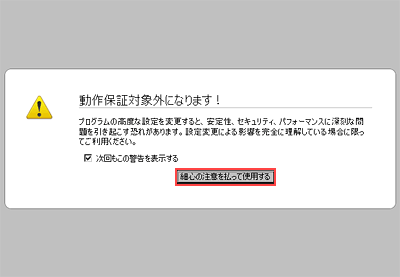
- 検索に「browser.tabs.onTop」と入力し
下に出てきた項目をダブルクリックします。
- 値が「false」になったことを確認。

- 「about:config」タブを閉じます。
この時点ですでにタブの表示位置が
アドレスバー、ブックマークバーの下に移動しているはず。
タブの表示位置が変わらないという方は
続けて次項の操作も行なってください。
タブの表示位置の切り替え
前項の方法で「browser.tabs.onTop」を「false」にしている場合は
簡単にタブの表示位置を切り換えることができます。
手順はとっても簡単です。
- タブ右横の空白部分を右クリック。
アドオンバー(ステータスバー)の空白部分でも可。
- 「タブを上部に表示」という項目があるので
チェックのオン/オフを切り換えましょう。
この記事を読んでいる人は基本的にチェックを外しているはず。
旧バージョンの Firefox では
「about:config」を変更しなくても
「タブを上部に表示」は常に表示されていたのですが
仕様変更で非表示になってしまいました。
過去バージョンの Firefox で
タブの表示位置を変更してして使っていた場合は
アップグレード時にその設定が自動で引き継がれるため
「about:config」の変更は必要ありません。



コメント
Firefox29ではこの方法が使えなくなってしまったので
下記の記事で紹介しているアドオンを使ってみて下さい。
Firefox29(Australis)を「28」風にカスタマイズする
blog-entry-1008.html